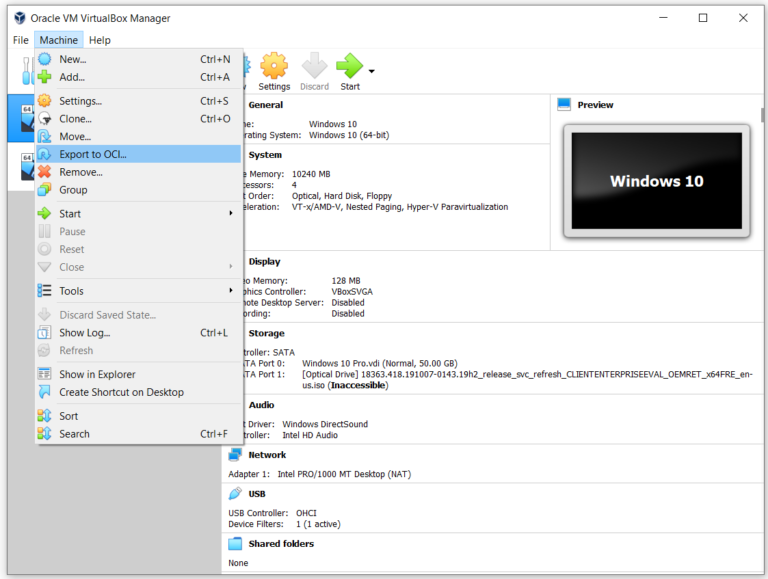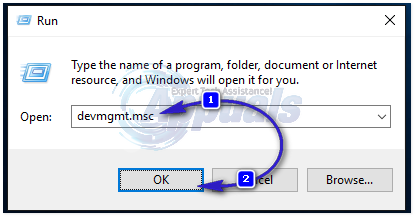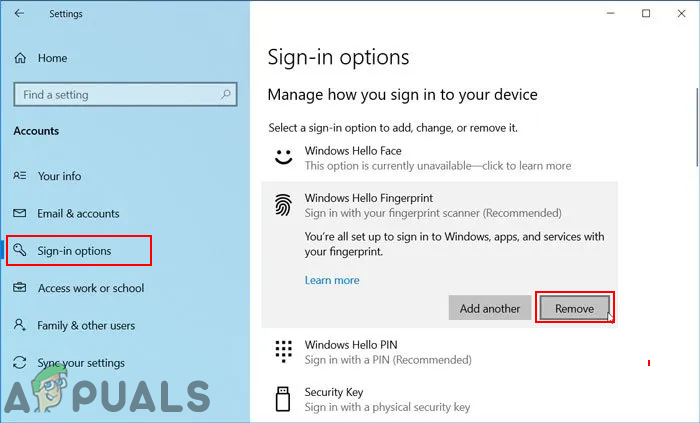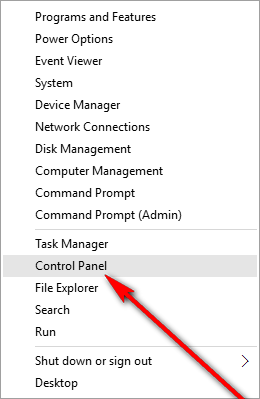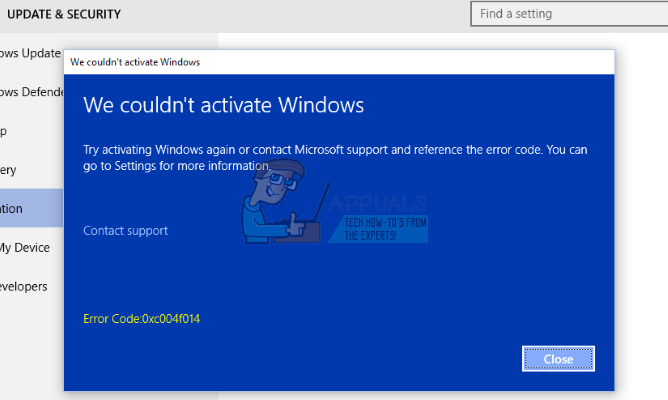So rooten Sie das HTC U12 +
Das HTC U12 + ist das neu veröffentlichte HTC-Flaggschiff. Es verfügt über den Qualcomm Snapdragon 845 SoC, 6 GB RAM und 64 GB / 128 GB Speicherversionen. Eine der interessantesten Designänderungen am HTC U12 + sind die neu eingeführten „druckempfindlichen“ Lautstärke- und Ein / Aus-Tasten – das Gerät verfügt buchstäblich über keine physischen Tasten und reagiert auf haptisches Feedback. Insgesamt ist es ein ziemlich sexy Gerät.
Während es normalerweise eine Weile dauert, bis brandneue Geräte gerootet sind (Hallo, Galaxy S8 / S9), scheint die Root-Community sehr darauf bedacht zu sein, das HTC U12 + zu rooten, da es eine funktionierende Root-Methode gibt, die einen benutzerdefinierten Kernel-Patch kombiniert mit Magisk. Es hilft auch, dass HTC dev-freundlich ist (hallo nochmal, Samsung).
Befolgen Sie diese Anleitung genau und Ihr HTC U12 + wird in kürzester Zeit gerootet.
Warnung: In diesem Handbuch wird der Bootloader entsperrt, wodurch ein Werksreset auf Ihrem Gerät durchgeführt wird. Stellen Sie sicher, dass Sie alle wichtigen Benutzerdaten sichern, bevor Sie fortfahren!
Bedarf:
- ADB Fastboot & Tools auf Ihrem PC (siehe Appuals-Handbuch „So installieren Sie ADB unter Windows“)
- Magic Manager
- HTC U12 + boot.img (Wählen Sie diejenige aus, die Ihrer Firmware entspricht. Überprüfen Sie dies unter Einstellungen> Über das Telefon.)
Zuerst müssen Sie Ihren Bootloader entsperren – dies erfolgt über die offizielle HTCDev.com-Website.
Registrieren Sie ein Konto bei HTCDev und klicken Sie dann auf der Hauptseite auf “Bootloader entsperren”.

- Wählen Sie im Dropdown-Menü “Unterstützte Geräte” die Option “Alle anderen unterstützten Geräte” (es sei denn, das HTC U12 + wurde nach dem Zeitpunkt dieses Schreibens hinzugefügt, wählen Sie dies anstelle von natürlich).
- Akzeptieren Sie die Popup-Felder und klicken Sie schließlich auf “Anweisungen zum Entsperren”.
- Jetzt müssen Sie Ihr HTC U12 + über USB an Ihren PC anschließen und das USB-Debugging aktivieren.
- Gehen Sie zu Einstellungen> Über Telefon> tippen Sie siebenmal auf Build-Nummer, bis der Entwicklermodus aktiviert ist.
- Gehen Sie nun zu Einstellungen> Entwickleroptionen> USB-Debugging aktivieren.
- Starten Sie ein ADB-Terminal auf Ihrem Computer (halten Sie die Umschalttaste gedrückt und klicken Sie mit der rechten Maustaste in Ihren ADB-Hauptpfad und wählen Sie “Hier ein Befehlsfenster öffnen”).
Geben Sie nun den folgenden Befehl ein: adb Geräte
Auf Ihrem Telefonbildschirm sollte ein ADB-Pairing-Dialogfeld angezeigt werden. Bestätigen Sie ihn und geben Sie dann im ADB-Terminal Folgendes ein: fastboot oem get_identifier_token
Dies gibt eine lange Zeichenfolge zurück, die Sie kopieren müssen. Fügen Sie die Zeichen in das ein Mein Gerätekennungs-Token Seite auf HTCDev und klicken Sie auf Senden.
Sie erhalten von HTC eine E-Mail mit dem herunterladbaren Anhang “Unlock_code.bin”. Laden Sie diese herunter und speichern Sie sie in Ihrem Haupt-ADB-Pfad.
Geben Sie im ADB-Terminal Folgendes ein: fastboot flash unlocktoken Unlock_code.bin
Befolgen Sie die Anweisungen auf dem Bildschirm Ihres Telefons, um den Bootloader zu entsperren. Nach dem Zurücksetzen Ihres Geräts sind Sie wieder in Android.
Jetzt müssen Sie die Magisk-App und die boot.img für Ihre aktuelle Firmware herunterladen.
Kopieren Sie beide Dateien auf Ihr Telefon und installieren Sie die Magisk-App.

Starten Sie die Magisk-App, wählen Sie “Patch Boot.img” und wählen Sie die heruntergeladene Datei “boot.img” aus.
Nachdem Magisk die Datei boot.img gepatcht hat, starten Sie ein ADB-Terminal und geben Sie Folgendes ein: adb pull /sdcard/MagiskManager/patched_boot.img
Geben Sie dann Folgendes ein: adb reboot bootloader
Wenn Sie sich im Bootloader befinden, sollte Ihnen mitgeteilt werden, auf welchem aktiven Steckplatz Sie sich befinden (A oder B). Abhängig vom aktiven Steckplatz möchten Sie Folgendes eingeben:
Fastboot flash boot_a patched_boot.img
Oder
Fastboot flash boot_b patched_boot.img
Wenn der Flash erfolgreich ist, geben Sie Folgendes ein: fastboot reboot
Wenn Ihr Telefon in Android neu startet, sollte Ihr HTC U12 + jetzt gerootet sein!